每次換手機,第一件事就是先ROOT,這樣就可以用鈦備份將Line一絲不漏的移到新的手機上,也可以開自走銅鑼、GG修改器等等,所以在購買新的手機之前我都會先做好功課,看看是否已經有大神釋出了ROOT的方法。不過因為大神的等級都很高,所以放出ROOT的方法時通常都用很簡單的敘述,而我的任務就是將它做成更加詳盡的圖文教學囉!
注意事項:
- 依照本文的方法進行ROOT,在「官方解鎖」時手機的資料會消失,且會失去保固。
- ROOT本身即有一定風險,請充分了解後斟酌操作,本站不負任何責任。
- ZenFone 2 + Android5.0的教學,請參考:Zenfone 2 Android 5.0版 ROOT 圖文教學
- ZenFone 2 + Android6.0的教學,請參考:Zenfone 2 Android 6.0版 ROOT 圖文教學
測試環境:
- 手機型號:ASUS Zenfone 3 (ZE552KL) 4G/32G
- 作業系統:Anroid 6.0.1
- 版本號碼:WW_13.16.5.36_20160713
本文附件:
- [ Asus Zenfone 3 ROOT 懶人包(ZE552KL)] → [ 點我下載 ]
- [ Asus Zenfone 3 ROOT 懶人包(ZE520KL)] → [ 點我下載 ]
- Intel USB driver for Android devices→ [ IntelAndroidDrvSetup1.9.0.zip ]
教學開始:
第1步 先將手機接上電腦,並依照您的手機型號,下載對應的懶人包後解壓縮,將圖中三個檔案放置到手機的內部儲存空間。
第2步 進入手機的設定→關於→軟體資訊→版本號碼,連按7下開啟開發人員模式。返回設定選單後進入開發人員模式,將「USB偵錯模式」勾上。
第3步 將本文附件中的IntelAndroidDrvSetup1.9.0.zip解壓縮後執行「IntelAndroidDrvSetup1.9.0.exe」,將它安裝,過程沒什麼特別就直接帶過了。
▲過程中會出現幾次類似上圖的畫面,按下安裝即可。
第4步 安裝完成以後,請到控制台的裝置管理員中確認手機一般正常連線時是否有抓到「ASUS Composite ADB Interface」。
第5步 回到手機,找到下圖這個檔案(可從檔案管理員尋找),找到後點它安裝。
第8步 接著請將懶人包的「Tools」這個資料夾直接丟入C槽,並打開命令提示字元,輸入:
cd c:\Tools 並按下Enter,如圖。
第9步 接著輸入adb devices後按下Enter,看看有沒有抓到手機,這步驟非常重要,一定要確認這邊有抓到,否則後面都不可能會成功。若手機的序號後面寫的是「unauthorized」,請回到手機端允許電腦偵錯即可。
第10步 如圖,確認允許電腦偵錯後再次輸入adb devices就可以看到「unauthorized」變成「device」了,這樣我們就可以繼續輸入:adb reboot bootloader並按下Enter,此時手機會進入到bootloader的畫面。
▲此時手機的畫面應該長這樣
第11步 接著我們就要來刷入twrp了,輸入:fastboot flash recovery twrp-3.0.2-0-Z012D.img(若是ZE550KL,則輸入fastboot flash recovery twrp-3.0.2-0-Z017D.img),並按下Enter。
第12步 順利的話應該會如下圖,顯示刷入的recovery與兩個[OKAY]。
第13步 接著輸入:fastboot reboot reboot並按下Enter重啟手機,在開機5秒的選單按下音量鍵進入option menu。
第14步 如下圖,然後再用音量-選到Recovery,按下電源鍵進入。
第15步 進入twrp,首先點擊「Keep Read Only」。
第16步 接著點擊「Install」。
第17步 在這個畫面找到「apply_before_supersu_zf3.zip」,點它安裝。安裝成功後再回到這個畫面找到「SuperSU.zip」,一樣點擊安裝即可。
第18步 上述兩個檔案安裝的方式很簡單,都是點擊該檔名後,往右滑確認即可。
第19步 SuperSU安裝完畢後就可以按下「Reboot System」來重啟手機,重啟後理論上就有ROOT權限了。
▲Root Checker有抓到,確實成功囉!
心得:
這次我嘗試了四五種不同的方法,也失敗了幾次,個人認為這個方法是錯誤率最低、最不容易刷成磚的,因此特別將這個方法整理給大家參考,若文章中有什麼不懂、說明不夠清楚的地方非常歡迎在下方留言提問,有看到且在我能力範圍內一定會為您解答。若真的不幸刷成磚也別擔心,基本上很容易刷回原廠的ROM的。



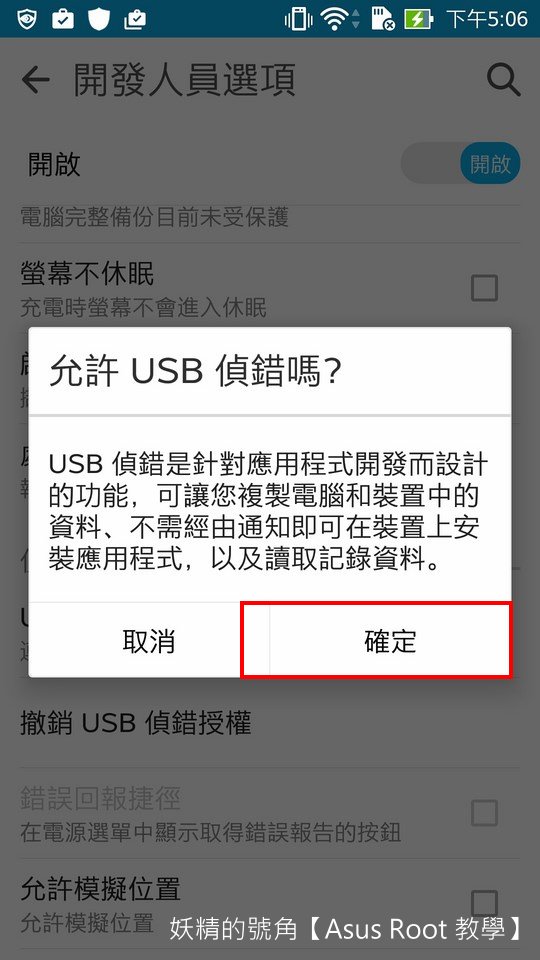

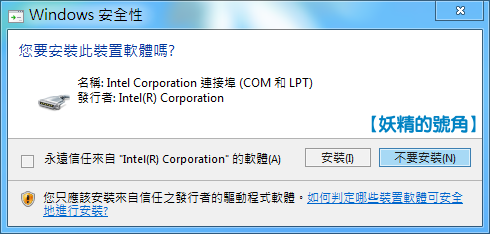



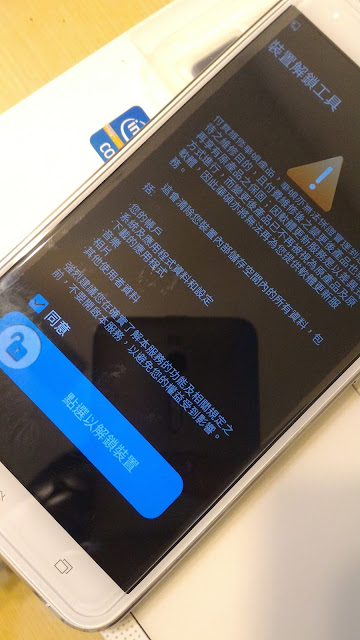
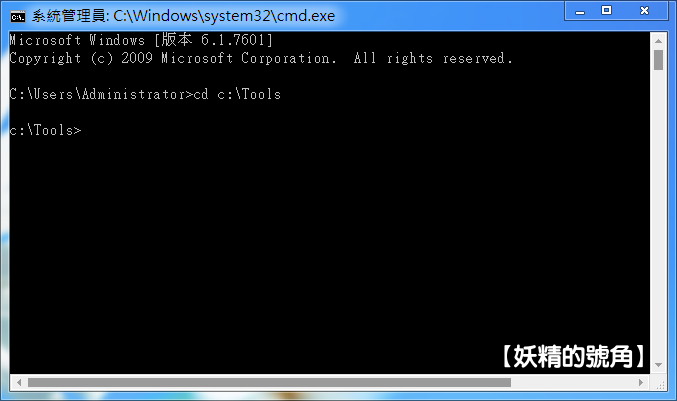
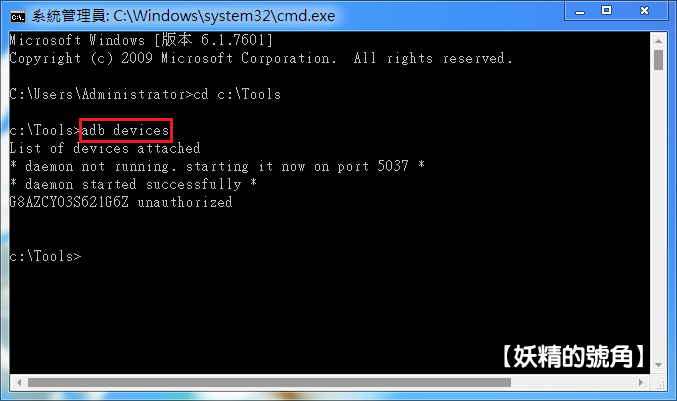



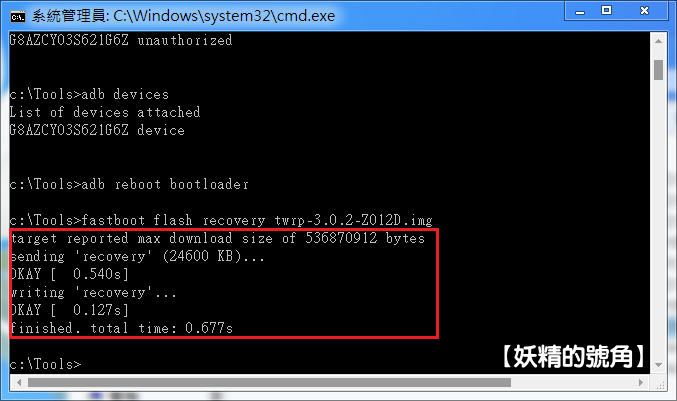

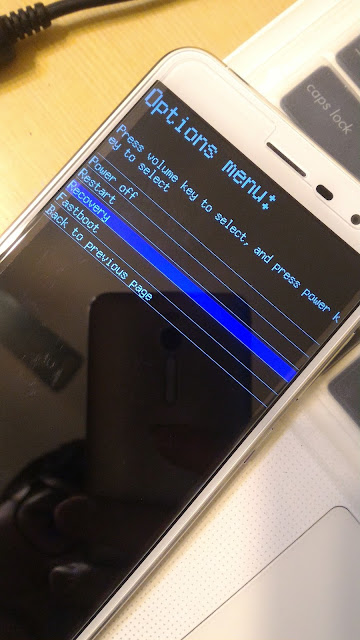
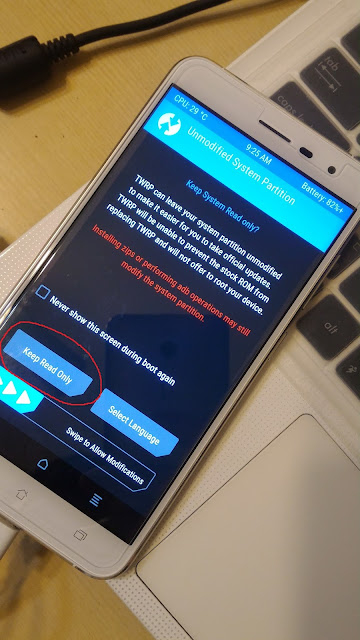
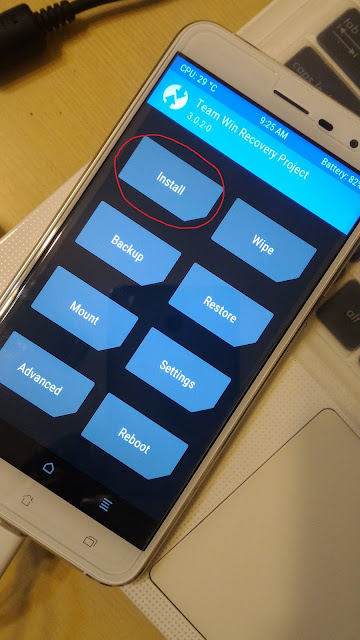


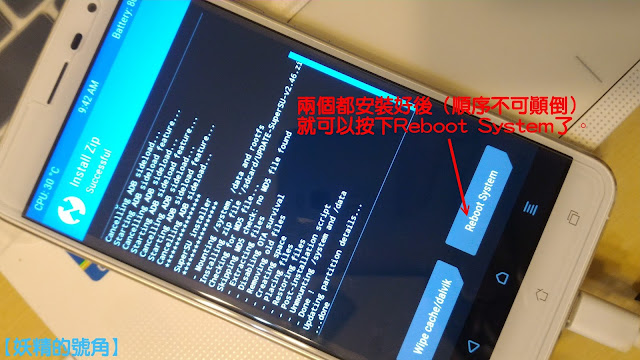


妖精大大您好~感謝大大詳細教學 小白的我一次就成功了^^ 想請問apply_before_supersu_zf3 這檔案是甚麼?之前刷別的手機都TWRP直接刷Superuser.zip就好了為何有多這檔案呢?是因為此手機硬碟有鎖需要解鎖嗎?因為目前想刷asus live l1 又無奈找不到詳細教學 還請大大指點 謝謝您~
List of devices attached
GCAZCY00T007SWW device
emulator-5674 host
請問這個是什麼?
more information:
DM-verity in eio mode
your device iscorrupt
It can’t be trusted and may not work properly.
visit this link on another device
If power key is not pressed:
your device will poweroff in 30 seconds
你好~請問我一直卡在這有方法重用嗎?
請問這是您手機螢幕上顯示的畫面嗎?是做到哪一步時出現的呢?
請問,要如何把一開機進Recovery WIPE的介面移除掉?
我現在一開機,都先到刷Recovery的畫面,等10移後,會自動重開機,才會正常進手機介面
(已有重新刷過ROM了,還是一樣)
請問我卡在13步只要刷入twrp以後手機會自己關機 但是指令顯示方面都是OK 開了recovery模式以後是原版的recovery並沒有成功刷入twrp..
我解壓縮他會問你要解壓縮到哪裡,我應該打甚麼
成功了 謝謝 請問如果以後想升7.0 卡刷升7.0會壞掉嗎?
不客氣:)升級時還是要先刷回原廠,升級後再root一次
Twrp無法進入 少了什麼?
您好,請問第一步就失敗怎麼辦,win10。謝謝,拜託。
你好,請問win10怎麼成功?第一步解鎖失敗了。
你好,請問這個算是supersu 的刷機嗎?magisk有何差異?
hi 今天再嘗試用這個方法刷ROOT 但是在第11步一直出現waiting for any device.
不明白為什麼在這個步驟就會找不到裝置
到第七步時手機重新開機之後就變回原廠設定,請問有辦法變回原本的樣子嗎?
您好,前陣我的zenfone3照這方式刷成功了。
現在想更新,請問是用supersu裡的完全unroot就能更新了嗎?
因為我已完全unroot可是收不到更新,想手動更新怕變磚。
你好,我在第11步驟
輸入:fastboot flash recovery twrp-3.0.2-0-Z012D.img 後
一直卡在出現
請問要如何解決?
謝謝
我最近通過SuperSU嘗試解除root,但是變了磚機!!!請問有甚麼方法刷回原廠的ROM?
刷回原廠是非常簡單的,請放心!只要找到原廠的ROM,用一樣的方式刷回即可
卡在第10步呀輸入完
C:\Tools>adb reboot bootloader
下面跑這個出來怎麼解呢麻煩大大了
error: more than one device/emulator
哈囉,照錯誤訊息看來,您是否接上不只一台手機到電腦上呢?
是的,有出現到第16步的畫面,點選無反應,按電源鍵會出現滑鍵解鎖,但一樣不能滑動。
請問手機已經ROOT成功,日後要刷其他檔案(Xposed)該如何刷呢?
開機時進到twrp 選Recovery
但卡在第16步的畫面,按任何選項都沒反應。
還是不能直接這樣刷檔案呢?
您好,應該是可以直接刷的,您指的無反應是按任何按鈕都沒有動作嗎?
目前照著教學將「apply_before_supersu_zf3.zip」的步驟改成自己的檔案即可刷入。
但還是一樣無法直接入TWRP刷檔案。
另外想請問
TWRP版本 3.1.1- 0 – Z120 與 twrp-3.0.2-0-Z012D
兩者都是ZE552KL可用的嗎?
註: 手機7.0 照此篇教學已成功ROOT 感謝.
這我就不太清楚原因了,不好意思耶@_@
至於您的第二個問題,對的,只要都是Z012D就可以,
只是twrp版本上的不同
請問有沒有最新的7.0 ROOT教學? 謝謝
您好,由於我的手機還沒有打算升到7.0,因此目前本站還沒有,但若未來有升級肯定會寫文章的!
照此篇一樣可刷,我7.0已root
感謝您提供成功的心得!有不少人問7.0但因我自己還沒升級而遲遲沒有試過,以後便知道直接沿用這篇就可以了:)
為什麼解鎖後開機有一長串英文,能讓它消失嗎?
您好!解鎖後會出現英文是正常的,很遺憾應該是沒辦法讓它消失,我也看得很不順眼XDD
了解了。我以為有辦法讓它消失,至少,所有人都和我一樣。感謝您
這應該是原廠某種程度要嚇阻使用者不要解鎖以及區分有無解鎖所做的設計,雖然還挺礙眼的,但作為使用者也只好接受了;)
請問root之後,可以unroot嗎?
當然可以!只要刷回原廠ROM就行了,不過破保是無法恢復的。
552KL 已更新7.0 電腦WIN-10
對了,這篇文章是給6.0用的,7.0應該是不通用,不過您的問題主要是出在輸入的部分
我卡在第8步……一直顯示
PS C:\Tools> c:Tools
c:Tools : 無法辨識 ‘c:Tools’ 詞彙是否為 Cmdlet、函數、指令檔或可執行程式的名稱。請檢查名稱拼字是否正確,如果包含路徑的
話,請確認路徑是否正確,然後再試一次。
位於 線路:1 字元:1
+ c:Tools
+ ~~~~~~~
+ CategoryInfo : ObjectNotFound: (c:Tools:String) [], CommandNotFoundException
+ FullyQualifiedErrorId : CommandNotFoundException
PS C:\Tools>
您好!這邊是要輸入 cd c:\Tools,我想您應該是輸入有誤了
我的FB [email protected] 張智傑
已經是安卓7.0,有LINE或者FB嗎?
我遇上好多問題
請問您是安卓6.0嗎?印象中沒有出現過這個耶
我卡在第7步驟
您的裝置未經PIN碼驗證,是否要解鎖裝置?
我選確定,手機就給我還原廠設定
可以教學遺下PIN碼驗證問題嗎?
請問您指的直接刷是什麼意思呢?是跳過哪些步驟?
可以直接刷SU嗎?
刷入twrp後一定要手機操作才行,如果您當機不是硬體的問題,那麼刷到此處應該就可以正常操作、繼續完成了,可以試試看!
我的ZE552KL完全當機,回不了桌面。想用你的方法試試看,但是可以只透過電腦來刷機嗎?
抱歉 剛找到真的問題了 就是 13步 用fastboot reboot reboot這指令重開機之後 顯示這個 < waiting for any device > 然後手機就無反應了?
第13步 option menu 要按音量鍵 跟 什麼鍵 才能進入呢?
前面都正常嗎?是在Bootloader的畫面刷入的嗎?
第11步那裡輸入twrp 後他說waiting for any devices然後就沒有動作了
請問這到底是怎麼樣?????
你的設備沒有選擇MTP連接方式 無法正確刷入 應該是這樣
您好,通常是在第一次進入twrp才會有這個選項,若您已經選過、重新執行其他步驟的話,可以直接接續後面的步驟沒關係!
zentalk有,你可以到那找找
如果第16步沒選到跟keep read omly 的話要在哪裡找的到他?
您好,因為個人對7.0的印象還不是很好(尤其對遊戲相容性這部分),因此還使用著6.0,目前好像還沒看到有相關的訊息耶!真是不好意思,我會再持續關注的。若之後有的話也會在整理成一篇文章!
請問升到7.0版有辦法ROOT嗎